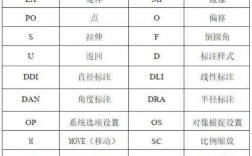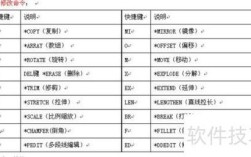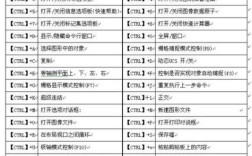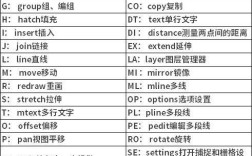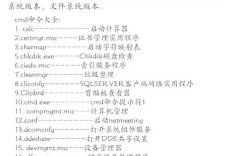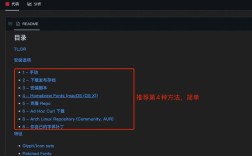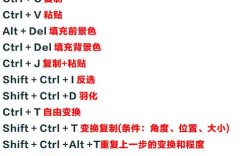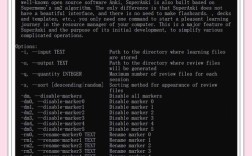在CAD软件中,调用命令行是高效操作的核心技能之一,无论是新手入门还是进阶提升,熟练掌握命令行的使用都能显著提升绘图效率,命令行作为CAD的“指挥中心”,不仅支持直接输入命令名称,还提供了丰富的快捷方式、参数选项和交互功能,以下是关于CAD调用命令行的详细解析。
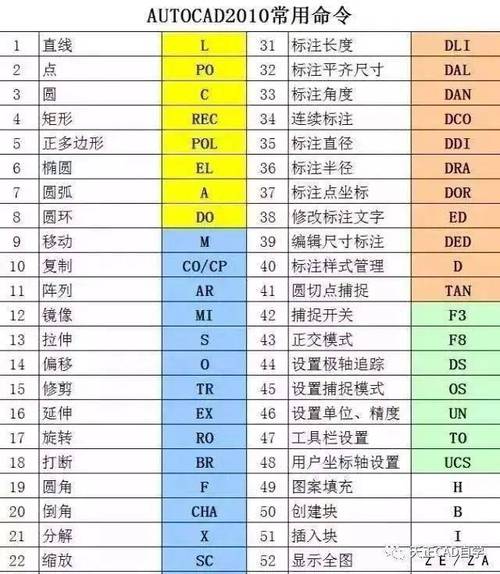
命令行的基本调用方式
-
直接输入命令
在命令行窗口(通常位于界面底部)中输入完整命令名称,如“LINE”绘制直线,“CIRCLE”绘制圆形,按回车键确认执行,部分命令支持简化输入,如“L”代表直线(LINE)、“C”代表圆形(CIRCLE),这种简化输入需通过“PGP”文件自定义或遵循CAD默认设置。 -
使用快捷键
CAD为常用命令设置了快捷键,如“Ctrl+N”新建文件、“Ctrl+O”打开文件、“Ctrl+S”保存文件等,功能键(如F1帮助、F2切换文本窗口)也是快速调用工具的重要方式。 -
动态输入(DYN)
启用动态输入功能(状态栏开关)后,光标附近会显示命令提示和参数输入框,可直接在光标处输入命令或参数,无需频繁切换视线至命令行,适合绘制过程中实时调整参数。 -
通过菜单栏/工具栏调用
点击菜单栏(如“绘图”>“直线”)或工具栏按钮(如直线图标),命令行会自动显示对应命令名称,并提示后续操作,适合新手熟悉命令逻辑。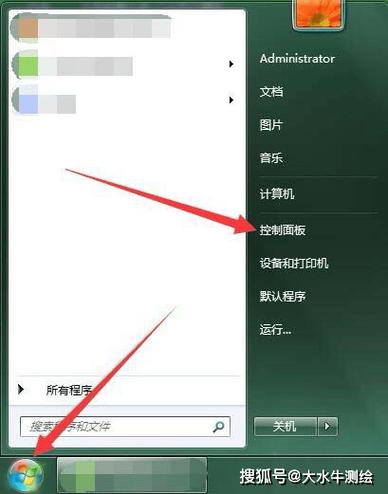 (图片来源网络,侵删)
(图片来源网络,侵删)
命令行的进阶使用技巧
-
命令透明执行
在执行其他命令过程中,可输入透明命令(如“ZOOM”缩放、“PAN”平移),需在命令前加单引号“'”,例如绘制直线时输入“'ZOOM”,临时缩放视图后自动返回直线绘制状态。 -
参数化输入
多数命令支持参数化输入,如绘制矩形时,命令行提示“指定第一个角点”,输入“@100,50”可精确定位尺寸(相对坐标),或输入“D”选择“尺寸”选项后输入长宽值。 -
命令重复与中断
- 重复命令:连续按两次回车键或空格键,可重复执行上一个命令。
- 中断命令:按“Esc”键可随时终止当前命令,返回“命令:”提示状态。
-
命令行搜索与自动补全
较新版本的CAD支持命令行搜索功能,输入部分命令名称后,下拉列表会显示匹配选项,通过方向键选择并回车即可调用,减少记忆负担。 (图片来源网络,侵删)
(图片来源网络,侵删)
命令行的自定义与优化
-
自定义命令别名
通过修改“acad.pgp”文件(位于CAD安装目录的Support文件夹),可为命令设置个性化别名,例如将“DIMENSION”简化为“DD”,保存后重启CAD生效。 -
命令行窗口设置
右键单击命令行边缘,选择“选项”可调整窗口透明度、字体大小、历史记录数量等,拖动命令行标题栏可将其固定在界面任意位置,或设置为“自动隐藏”节省空间。 -
脚本文件调用
将一系列命令按顺序写入“.scr”脚本文件,通过“SCRIPT”命令执行,可自动化批量操作(如批量修改图层属性)。
命令行与绘图效率的关系
命令行的熟练程度直接影响绘图效率,以下是常用命令的简化输入及功能对比:
| 命令全称 | 简化输入 | 主要功能 |
|---|---|---|
| LINE | L | 绘制直线段 |
| CIRCLE | C | 绘制圆形 |
| OFFSET | O | 偏移复制对象 |
| TRIM | TR | 修剪多余对象 |
| EXTEND | EX | 延伸对象至边界 |
| ARRAY | AR | 创建阵列(矩形/环形) |
通过表格对比可知,简化输入能减少按键次数,尤其适合高频命令,搭配快捷键使用可进一步提升速度。
相关问答FAQs
Q1: 如何快速查找不熟悉的命令名称?
A1: 可通过以下方式快速查找命令:① 按F2打开文本窗口,查看命令历史记录;② 在命令行输入“?”后回车,显示命令列表及帮助;③ 使用CAD内置的“命令查找器”(Ctrl+Shift+搜索框),输入关键词即可匹配相关命令。
Q2: 命令行提示“未知命令”怎么办?
A2: 出现此问题通常由以下原因导致:① 命令名称输入错误,需检查拼写或简化输入是否正确;② 命令未加载(如第三方插件未启用),可通过“NETLOAD”命令加载相关程序集;③ 命令被禁用,检查“自定义用户界面”(CUI)文件中是否勾选对应命令,若仍无法解决,可尝试输入“RECOVER”修复损坏的文件。